iPhone にデフォルトで備わっている計算機アプリには、まだあなたが知らない隠された機能があるかもしれません。
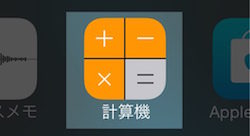
例えば、「左右にフリックすると、最後に打った一文字だけ消せる」って、知っていましたか?
私も最初は「iPhone の計算機って全然使えないな」って思ってました。でも、今日お話しする5つの機能を知れば、その認識が90度ぐらいは変わるかもしれませんよ。
それでは参りましょう。
もくじ:見出し一覧
1. 左右のフリックで最後の数字を取り消せる
まずひとつ目は冒頭でもお話しした「最後の数字を取り消す方法」について。この機能がないと思い込んでいたので、私は長い間 iPhone の計算機を使いませんでした。
例えば長い計算を打っていて、数字をひとつ打ち間違えてしまった。そんな時、すべての計算をやり直す必要はありません。
そのまま、数字が表示されているエリアで左右にフリック(画面を指で左右になぞる)します。すると、最後に入力した数字が取り消されます。もう一度やれば、また数字がひとつ取り消せます。
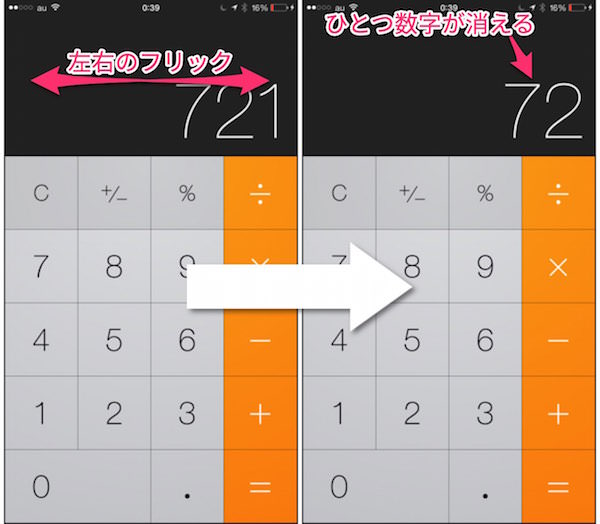
やり直しができると知っただけでも、計算機は非常に使いやすくなるでしょう。
2. 横向きにすればカッコ付きの計算・関数計算ができる
iPhone ではカッコ付きの複雑な計算はできない。複雑な関数計算なんてできない。
そう思っていませんか?
実は、iPhone を横向きにするだけで、高機能計算機に早変わりします。カッコ付きの計算も可能ですし、桁数の多い計算もバッチリですね。
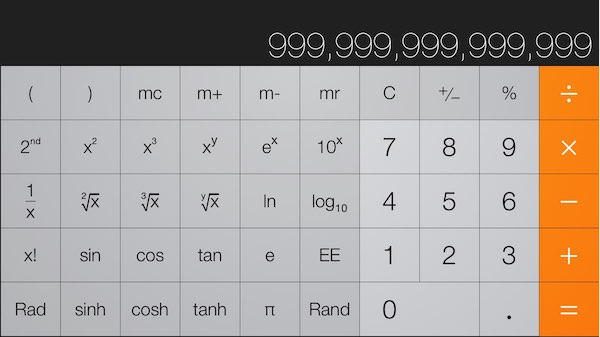
3. カッコは付けなくても自動的に計算してくれる
しかし iPhone の場合、わざわざカッコ記号をつけなくても、自動的に掛け算・割り算を優先して計算してくれます。これはそういう仕様なのです。
というのも、iPhone の計算機はイコールキー( = )を押すまで計算式を作り続け、イコールを押して初めて計算結果を出すようになっています。
例えば、
普通の計算機を使って「2+3×4」を行うと、最初に「2+3=5」を計算し、その後に「5×4」を計算するので、答えは 20 になります。
しかし iPhone を使って「2+3×4」を計算すると、計算式のルールに従い掛け算と割り算を優先させるため、答えは正しく 14 と表示されます。
4. 計算結果はコピーして使える
計算した結果を、何か他のアプリやメモに残したいとき。いちいち数字を覚えるのは面倒ですよね。
そんな時は、計算結果の数字を長押ししてみてください。その数字を丸っとコピーできますよ。
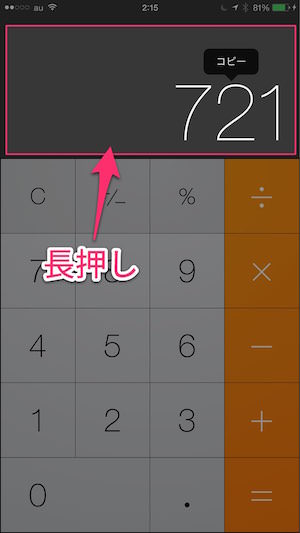
5. コントロールセンターから起動できる
最後に、App Store にある様々な計算機アプリに、絶対に負けない点をお話しします。
それは機動性。iPhone のどんないかなる場面においても、即座に計算機を起動できるのは、iPhone のデフォルト計算機だけなのです。
iPhone の計算機は、コントロールセンターから起動させることができます。どんなアプリを開いていようとも、すぐに計算機を立ちあげられるのは、非常に大きな利点ですね。
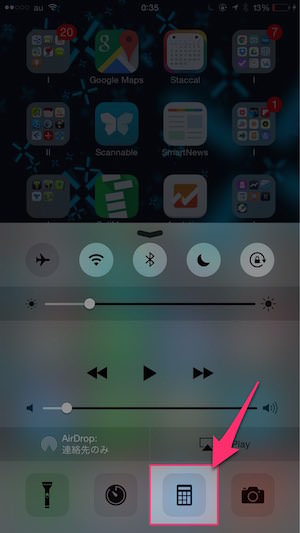
あとがき
「フリックで数字の取り消しができる」と知った時は、リアルに「あったんかーい!」と声を上げてしまいました。覚えていませんが、たぶんツッコンだでしょう。
iPhone って、たまにこういう所があるから辛いですよね。目に見えない機能が意外と超重要だったりするので、その点はホント困ったものです。
それでは、今日はこのあたりで。

